Descargador de BBC iPlayer para iPhone

iDownloade es una herramienta multiplataforma que permite descargar contenido sin DRM del servicio iPlayer de la BBC. Permite descargar vídeos en formato .mov.
¿Utiliza una tarjeta gráfica Nvidia en su PC Manjaro Linux? ¿No sabe cómo configurar los controladores de gráficos patentados en su sistema? ¡Podemos ayudar! ¡Siga esta guía mientras le mostramos cómo instalar los controladores de gráficos Nvidia en Manjaro Linux!
La interfaz de usuario de Manjaro Settings Manager es realmente la mejor manera de hacer que los controladores de Nvidia funcionen en Manjaro Linux. ¿La razón? Le permite determinar qué controladores necesita sin necesidad de buscar a través de la línea de comandos de Linux. El Administrador de configuración de Manjaro también puede indicarle cuando tiene un dispositivo que necesita controladores que aún no ha instalado.
La interfaz de usuario de Manjaro Settings Manager viene preinstalada en el 99% de las instalaciones de Manjaro Linux. Sin embargo, en el caso de que haya realizado una instalación de Manjaro solo desde la línea de comandos, es posible que deba instalarlo a mano. Para instalar el administrador de configuración, abra una ventana de terminal presionando Ctrl + Alt + T o Ctrl + Shift + T en el teclado. Luego, use el administrador de paquetes Pacman para instalar el administrador de configuración en su sistema.
sudo pacman -S manjaro-settings-manager
Una vez que el Administrador de configuración de Manjaro esté instalado en su computadora, ábralo buscándolo en el menú de su aplicación. Cuando el Administrador de configuración de Manjaro esté abierto, siga las instrucciones paso a paso que se describen a continuación para aprender cómo instalar los controladores de Nvidia en Manjaro.
Paso 1: En el Administrador de configuración de Manjaro, ubique la sección "Hardware", haga clic en el icono de la aplicación que dice "Configuración de hardware" y haga clic en él con el mouse. El área de "Configuración de hardware" es donde los usuarios de Manjaro pueden instalar los controladores de dispositivo con la interfaz de usuario.
Paso 2: En el área de Configuración de hardware en el Administrador de configuración de Manjaro, verá todos los dispositivos en su computadora que requieren la instalación de controladores. Tenga en cuenta que es posible que algunos de estos dispositivos ya tengan controladores configurados.
Paso 3: Ubique la sección "Controlador de pantalla" en el área "Configuración de hardware" en el Administrador de configuración de Manjaro. Debería ver su tarjeta gráfica Nvidia en la lista, junto con varias opciones diferentes de controladores Nvidia.
Revise los distintos controladores de Nvidia que están disponibles y decida cuál le gustaría instalar. Para obtener los mejores resultados, intente instalar el controlador más reciente disponible. Entonces, si las versiones 435, 418 y 440 están disponibles, obtenga 440 ya que es la más nueva.
Cuando haya tomado su decisión sobre qué controlador desea instalar, haga clic con el botón derecho en el controlador que desea instalar en la instalación del sistema operativo Manjaro Linux. Luego, en el menú del botón derecho, haga clic en el botón "+ Instalar" para descargar los controladores.
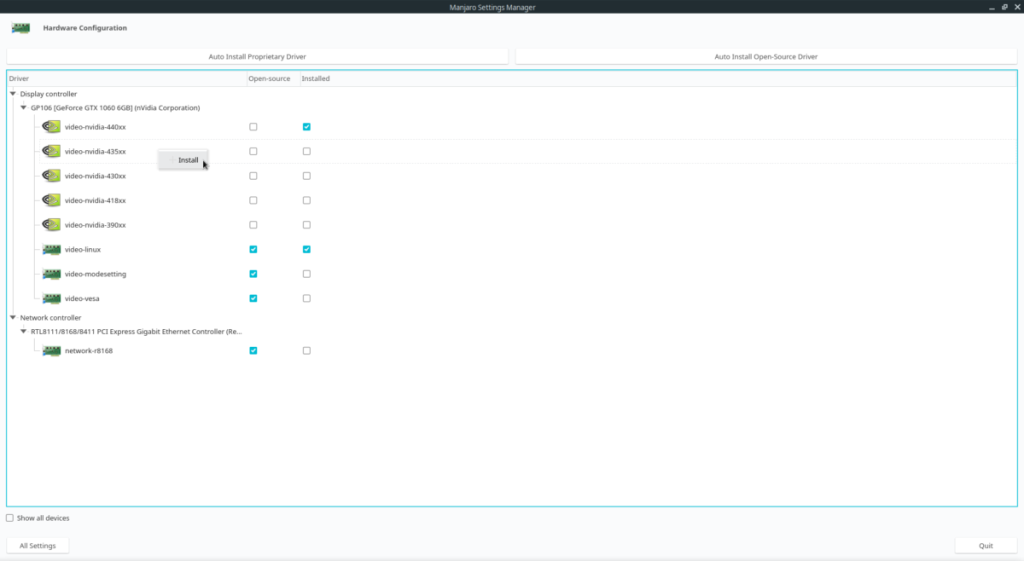
Paso 4: Una vez que se hace clic en el botón "+ Instalar", Manjaro instalará el controlador. Siéntese y tenga paciencia. Cuando se complete el proceso, cierre la ventana del Administrador de configuración de Manjaro.
Si ha decidido desinstalar los controladores propietarios de Nvidia de Manjaro, le alegrará saber que el Administrador de configuración de Manjaro hace que desinstalar los controladores sea increíblemente fácil. Desinstalar los controladores es tan sencillo como instalarlos.
Para desinstalar los controladores de Nvidia en su sistema Manjaro en el Administrador de configuración de Manjaro, siga las instrucciones paso a paso que se describen a continuación.
Paso 1: Inicie el Administrador de configuración de Manjaro. Una vez que la aplicación esté abierta, haga clic en el icono "Configuración de hardware" para acceder al área de "Configuración de hardware" en el Administrador de configuración de Manjaro.
Paso 2: Busque el controlador Nvidia que instaló anteriormente en el sistema en la lista de controladores debajo de la sección "Controlador de pantalla". Haga clic en el controlador instalado con el mouse para abrir el menú contextual.
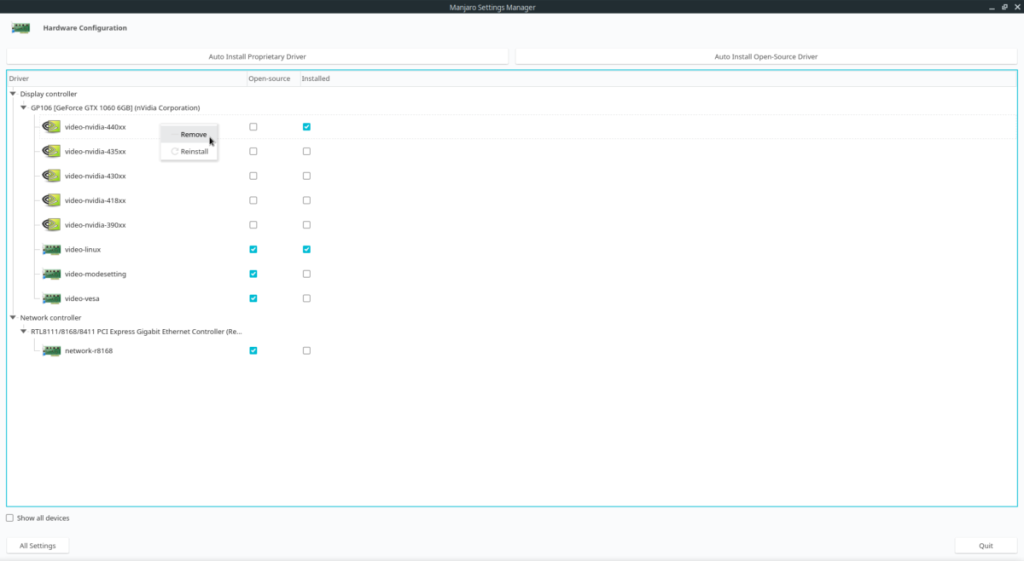
En el menú del botón derecho, seleccione "- Eliminar" para desinstalar el controlador de su computadora Manjaro Linux.
Si no eres fanático del Administrador de configuración de Manjaro, es posible instalar controladores en tu computadora con el terminal. Para iniciar la instalación, abra una ventana de terminal pulsando Ctrl + T + Alt o Ctrl + Shift + T . Luego, siga las instrucciones paso a paso a continuación.
Paso 1: Ejecute el comando mhwd -l para ver los controladores de Nvidia disponibles que puede instalar en su computadora Manjaro Linux. Combine el comando mhwd -l con grep si solo desea ver los controladores de Nvidia, en lugar de otros controladores no relacionados para otros dispositivos.
mhwd -l
O, solo para Nvidia:
mhwd -l | grep nvidia
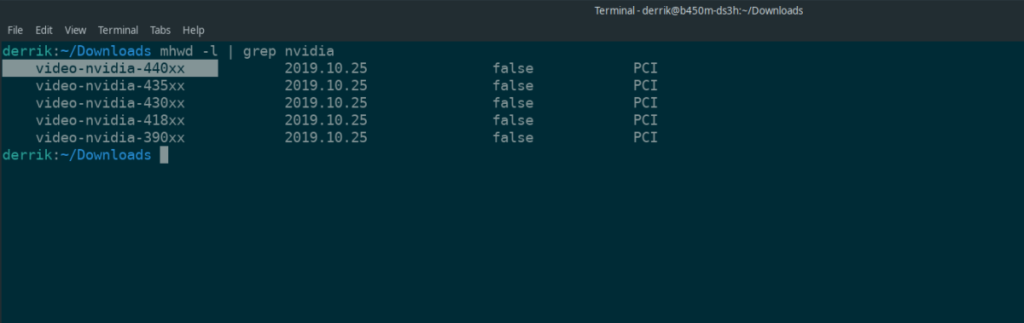
Paso 2: Mire la lista de controladores de Nvidia disponibles y decida cuál le gustaría instalar. Para obtener los mejores resultados, recomendamos “video-nvidia-440xx”, ya que son los controladores Nvidia más nuevos disponibles.
Una vez que haya tomado una decisión, use el comando mhwd -i para instalar el controlador. Tenga en cuenta que en esta guía, vamos con la Nvidia 440 y los comandos lo reflejan. Si necesita un controlador diferente, cambie el comando a continuación y reemplace el número de versión con la versión del controlador que desea usar.
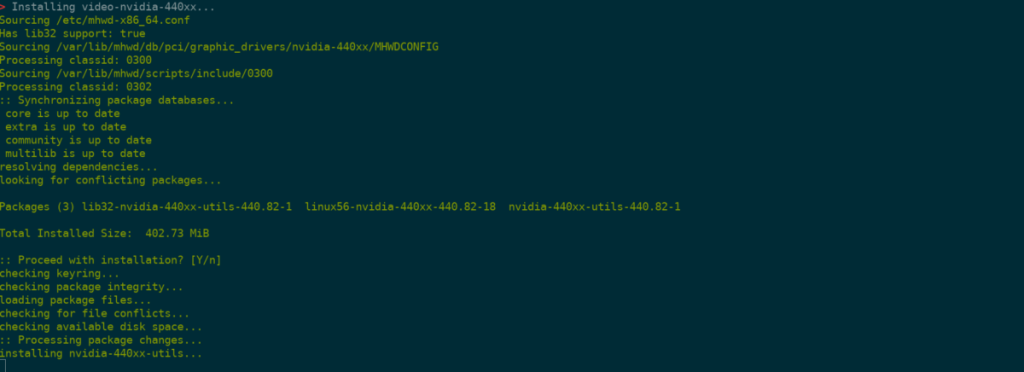
sudo mhwd -i pci video-nvidia-440xx
Permita que el controlador se instale en su computadora Manjaro Linux. Cuando se complete el comando, reinicie.
¿Necesita desinstalar su controlador Nvidia de Manjaro a través de la terminal? Ingrese el siguiente comando.
sudo mhwd -r pci video-nvidia-440xx
iDownloade es una herramienta multiplataforma que permite descargar contenido sin DRM del servicio iPlayer de la BBC. Permite descargar vídeos en formato .mov.
Hemos estado cubriendo las características de Outlook 2010 con mucho detalle, pero como no se lanzará antes de junio de 2010, es hora de mirar Thunderbird 3.
De vez en cuando, todos necesitamos un descanso. Si buscas un juego interesante, prueba Flight Gear. Es un juego gratuito, multiplataforma y de código abierto.
MP3 Diags es la herramienta definitiva para solucionar problemas en tu colección de música. Etiqueta correctamente tus archivos MP3, añade carátulas de álbumes faltantes y corrige el VBR.
Al igual que Google Wave, Google Voice ha generado un gran revuelo en todo el mundo. Google busca cambiar la forma en que nos comunicamos y, dado que se está convirtiendo en...
Hay muchas herramientas que permiten a los usuarios de Flickr descargar sus fotos en alta calidad, pero ¿hay alguna forma de descargar Favoritos de Flickr? Recientemente, descubrimos...
¿Qué es el sampling? Según Wikipedia, «es el acto de tomar una porción, o muestra, de una grabación de sonido y reutilizarla como un instrumento o...
Google Sites es un servicio de Google que permite alojar un sitio web en su servidor. Sin embargo, existe un problema: no incluye una opción integrada para realizar copias de seguridad.
Google Tasks no es tan popular como otros servicios de Google como Calendar, Wave, Voice, etc., pero aún así se usa ampliamente y es una parte integral de la vida de las personas.
En nuestra guía anterior sobre cómo borrar de forma segura el disco duro y los medios extraíbles a través de Ubuntu Live y el CD de arranque DBAN, analizamos el problema del disco basado en Windows.

![Descarga FlightGear Flight Simulator gratis [Diviértete] Descarga FlightGear Flight Simulator gratis [Diviértete]](https://tips.webtech360.com/resources8/r252/image-7634-0829093738400.jpg)






![Cómo recuperar particiones y datos del disco duro perdidos [Guía] Cómo recuperar particiones y datos del disco duro perdidos [Guía]](https://tips.webtech360.com/resources8/r252/image-1895-0829094700141.jpg)